Fiksni: iPhone zaglavi u tvornici resetiranja petlje
U posljednje vrijeme mnogi korisnici prijavljuju da jesuimaju problema prilikom resetiranja svojih iOS uređaja. Problem se obično pojavljuje zbog neispravnosti softvera. To često dovodi do problema poput ponovnog postavljanja reseta iPhonea ili je iPhone zaglavio na zaslonu resetiranja. Iako je glavni razlog ovog problema još uvijek nepoznat, postoje razna rješenja koja se mogu isprobati kako bi se problem riješio.
U ovom članku pružamo rješenja ako se vaš iPhone zaglavi nakon resetiranja tvornice. Na ovaj način ćete svoj uređaj moći uključiti i koristiti kasnije.
- 1. metoda: prisilno ponovno pokrenite iPhone
- Druga metoda: Popravite iPhone sustav kako biste riješili problem iPhonea zaglavljenog bez gubitka podataka
- Treća metoda: Popravite iPhone zaustavljen u tvorničkom postavljanju pomoću načina oporavka
1. metoda: prisilno ponovno pokrenite iPhone
Ako je vaš zaslon iPhone potpuno zamrznut ilicrno, tada ćete možda morati nanovo pokrenuti svoj iPhone. S prisilnim ponovnim pokretanjem iPhonea, nećete izbrisati podatke. Možete ponovno pokrenuti uređaj čak i ako je ekran crn. Morate slijediti korake u nastavku:
U slučaju iPhonea 6 i starijih modela: Morate pritisnuti i početni i gornji gumb najmanje 10 sekundi dok na svom uređaju ne vidite logotip tvrtke Apple.
Na iPhoneu 7 ili iPhoneu 7 Plus: U slučaju da iPhone 7 ili 7 Plus resetiranje traje vječno, morate pritisnuti i zadržati i bočnu i jačinu zvuka najmanje 10 sekundi, a zatim ih otpustiti kada ugledate Appleov logo.
Za iPhone 8 i novije verzije: Morate pritisnuti i brzo otpustitiGumb za povećanje glasnoće. Zatim pritisnite i brzo otpustite gumb za smanjenje glasnoće. Sada pritisnite i držite bočnu tipku dok ne ugledate Appleov logotip i vaš će se iPhone ponovno pokrenuti.
Nakon što se uređaj ponovo pokrene, vjerojatnije je da će problem automatski prestati izlaziti. Ako ne, pređite na isprobavanje sljedećeg rješenja.
Druga metoda: Popravite iPhone sustav kako biste riješili problem iPhonea zaglavljenog bez gubitka podataka
Ako prisilno ponovno pokretanje nije u mogućnosti riješitiiPhone se zamrznuo tijekom resetiranja problema, tada možete isprobati krajnje rješenje pomoću alata za oporavak sustava ReiBoot za popravljanje svih vrsta problema sa iOS Stuckom, a da to ne rezultira gubitkom podataka. Dakle, bilo da se bavite iPhoneom koji je zapeo za Appleov logo, crni ekran, petlju za resetiranje ili bilo koje druge probleme, ReiBoot će odmah riješiti sve postojeće probleme.
Evo koraka vodiča za ispravljanje iPhonea koji su zaglavili na tvorničkim postavkama pomoću ReiBoota:
1. korak: preuzmite i pokrenite program na PC ili Mac računalu. Spojite zaglavljeni uređaj na računalo.

Bilješka:
1. Ako ste zabrinuti zbog gubitka podataka, ispravljeni smrznuti iPhone možete popraviti pomoću "Popravite operativni sustav". Ovo će popraviti iOS sustav u normalu bez gubitka podataka.

2. Ako želite riješiti iPhone XR / XS / X / 8/7 / 6s / 6 / 5s zaglavljen u problemu resetiranja tvornice i tvorničko resetiranje iPhonea sa svim podacima izbrisanim, kliknite opciju "Factory Reset iPhone" iz gornjeg izbornika, koja pomoći će resetiranju iPhonea na tvorničke postavke bez ikakvog problema.

Korak 2: Kliknite Pokreni Popravak za nastavak nakon što odaberete odgovarajuću funkciju u ReiBoot-u.

3. korak: Na sljedećem zaslonu prikazat će se prozor za preuzimanje softvera. Možete kliknuti "Pregledaj" da biste postavili putanju upravljačkog softvera. Zatim kliknite na opciju "Preuzmi" i preuzimanje će se pokrenuti.
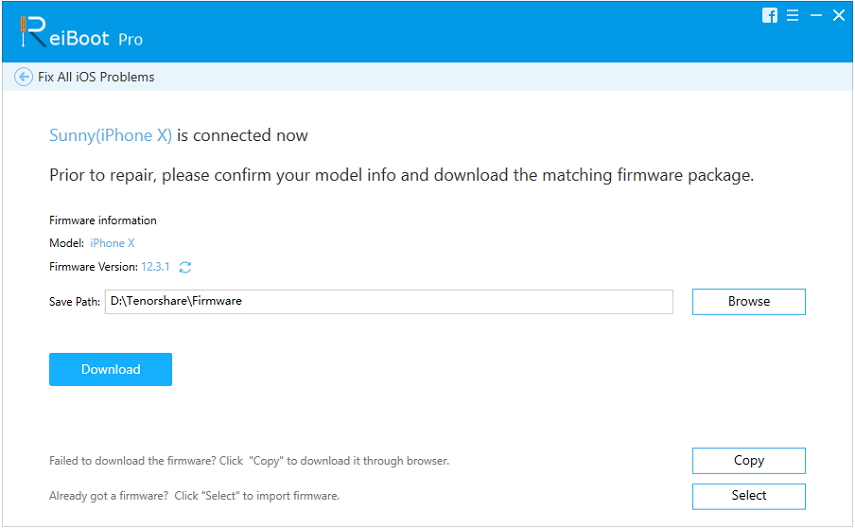
Korak 4: Posljednji korak je pokretanje oporavka sustava iOS. Nakon preuzimanja softverskog softvera možete kliknuti Repair Now da biste započeli popravak iOS sustava.

Cijeli će postupak trajati minimalno vrijeme unajmanje 10 minuta. Vodite računa da tijekom postupka ne isključite uređaj. Nakon što je postupak popravka završen, vaš se iOS uređaj ponovno pokrenuti i problem je riješen.
Treća metoda: Popravite iPhone zaustavljen u tvorničkom postavljanju pomoću načina oporavka
Možete koristiti pomoć iTunesa ako je vaš iPhonezaglavljen nakon resetiranja tvornice. Dok je uređaj zaglavio, morat ćete ga povezati u načinu oporavka. Samo morate slijediti vrlo jednostavan postupak da biste riješili problem. Koraci su dani u nastavku:
1. korak: prebacite vaš iPhone u način oporavka. O ovom vodiču možete pogledati kako uključiti iPhone u način oporavka. Kad je iPhone u načinu oporavka, na zaslonu uređaja prikazat će se klasični iTunes logotip.

Korak 2. Pokrenite iTunes na računalu i osigurajte da imate najnoviju verziju iTunesa. Sada povežite svoj iPhone sa sustavom pomoću gromobranskog kabela.
Korak 3: Dok je uređaj spojen, iTunes će otkriti iPhone u načinu oporavka. Od vas će se zatražiti da obnovite uređaj kako biste ga mogli koristiti.

Kada se iskaču opcije, potvrdite radnju i vaš će se uređaj vratiti. Nakon toga odmah će se riješiti problem zaglavljenog u iPhoneu.
Zaključak
Sada znate da postoje razna rješenjada možete isprobati ako resetiranje iPhonea traje zauvijek. Ipak, preporučuje se korištenje Tenorshare ReiBoot-a za rješavanje problema s resetiranjem tvorničkih iPhone postavki, što je lakše i učinkovitije, a nudi i jednostavnu opciju resetiranja tvornice.









